『Instagram(インスタグラム、インスタ)』で最近、ノイズや粒子が入ったザラザラとした質感の写真をよく見かけますよね。今回はその「ザラザラ加工」のやり方をご紹介!
人気の写真加工アプリ『BeautyPlus』、『VSCO』それぞれでの加工方法をレクチャーします。自分が持っている、もしくはお好みのアプリで、レトロなおしゃれを楽しんでください。
リールやストーリー、投稿を魅力的にする流行の画像加工や動画編集ができるおすすめアプリはこちら
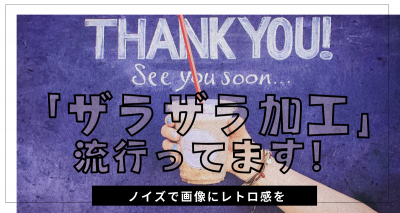
Instagramで流行中「ザラザラ加工」のやり方。ノイズで画像にレトロ感を
このページはアフィリエイト広告を利用しています。
『BeautyPlus』を使ったザラザラ加工の方法
①編集画面を開く
▲アプリを開いて「+」をタップし、「写真編集」から編集画面を開く。
②ビンテージ機能を開く
▲ツールバーから「編集」を開き、「調整」をタップ。「ビンテージ」を選ぶ。
③ザラザラ感を調整して完成
▲バーを動かして、ザラザラ感を調節していく。好みのザラザラ感になったらチェックマークを押して完成。
『VSCO』を使ったザラザラ加工の方法
①加工したい画像を選択
②画像を選択した状態で、画面下の編集アイコンをタップ
③画面下のバーアイコンをタップ。中にある「粒子」を選択
④好みのザラつきにバーを調整
⑤完成!
これで加工完了。後は [〇] → [保存] から画像を保存しましょう。
「強度」や「サイズ」でザラつきを調整すれば、より味のあるレトロ感を出せます。「色」に関してはやりすぎるとノイズ感が極端に出てしまうためエモさが半減。画像を見ながら少しずつ調整しましょう。
最初は「ちょっと面倒くさそう……」と思うかもしれませんが、実際やってみればなんてことはありません。
サクッとできる簡単テクなので、ザラザラ加工した写真でたくさんいいねをもらっちゃいましょう。
こちらの記事もおすすめ


